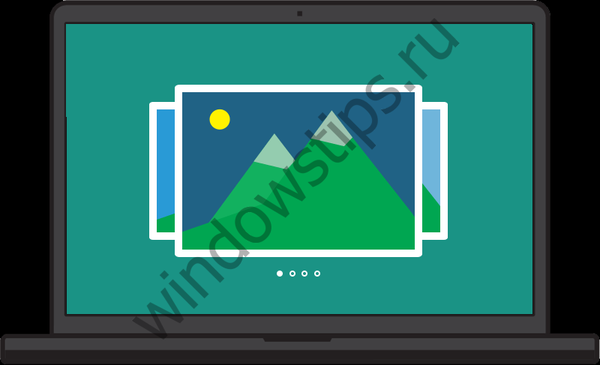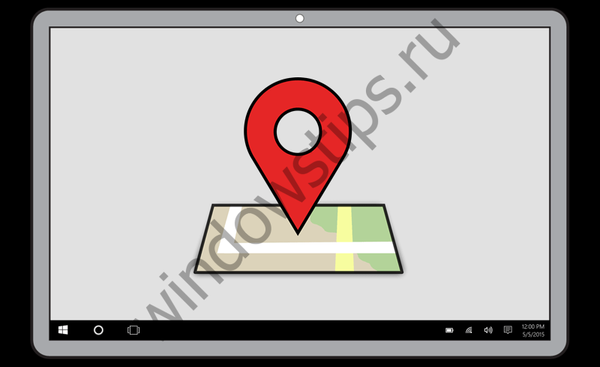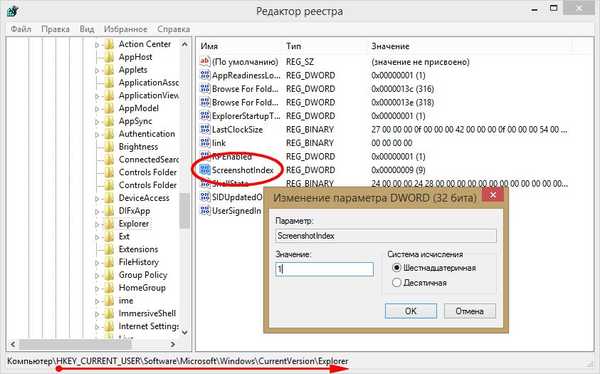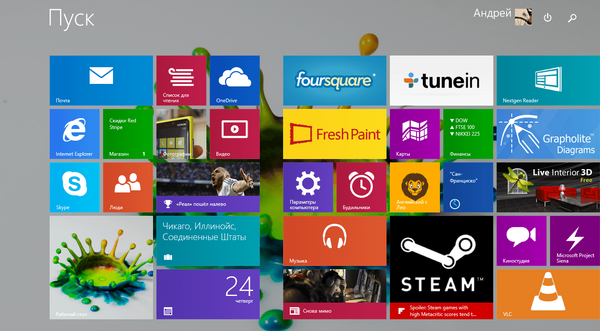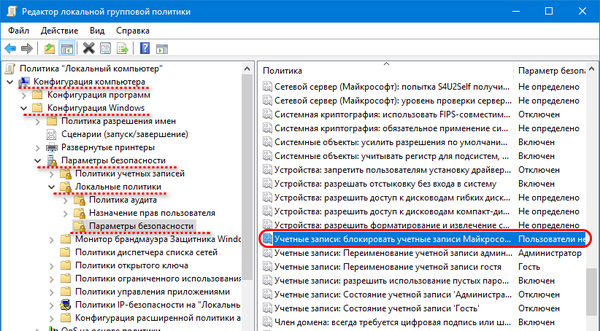
Jak zabronić korzystania z kont Microsoft w Windows 8.1 i 10
Zablokuj konta Microsoft
Możliwość uniemożliwienia użytkownikom łączenia ich kont Microsoft jest skonfigurowana w lokalnych zasadach grupy. Aby to zrobić, odpowiednio Windows 8.1 lub 10 musi mieć wersję nie niższą niż Pro z edytorem gpedit.msc na pokładzie. Chociaż w razie potrzeby edytor można zaimplementować w domowej wersji systemu Windows. Jak to zrobić, przeczytaj tutaj.
Więc uruchom gpedit.msc. W sekcji „Konfiguracja komputera” otwórz sekcję „Konfiguracja systemu Windows”. Następnie przejdź do Ustawienia zabezpieczeń, a następnie Zasady lokalne. A teraz znowu „Ustawienia zabezpieczeń”. Po prawej stronie szukamy parametru o nazwie „Konta: blokuj konta Microsoft„.
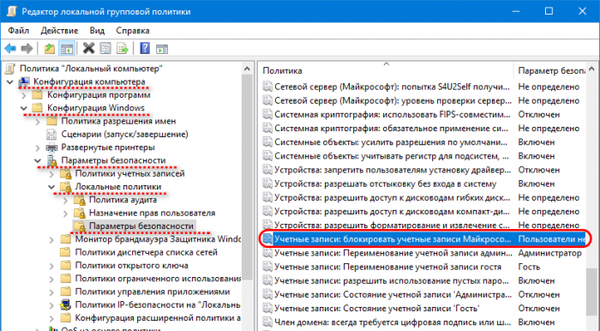
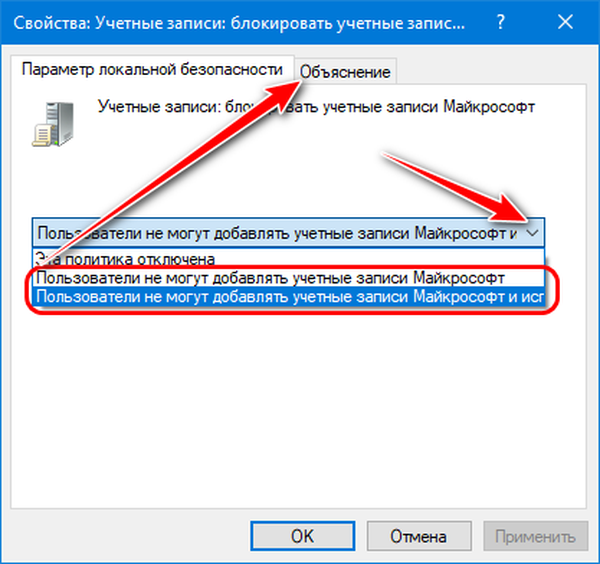
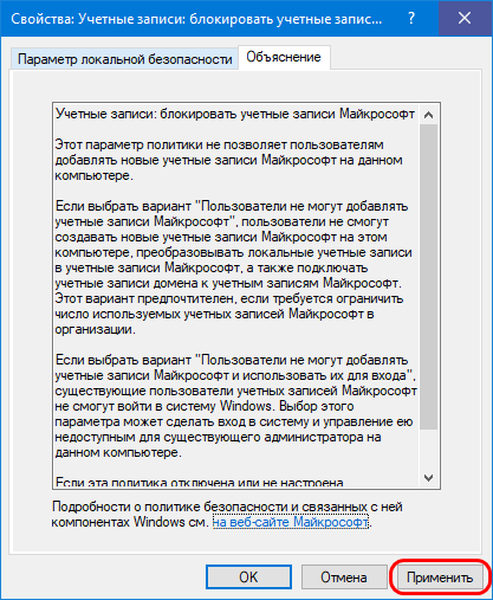
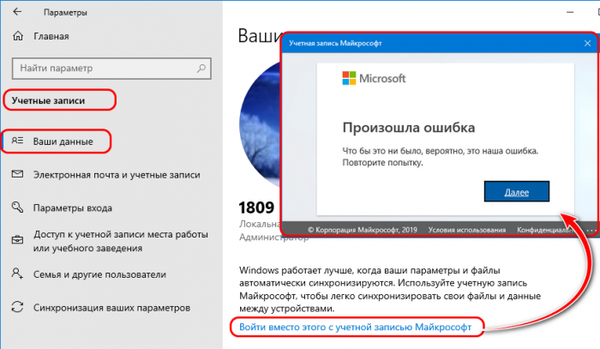
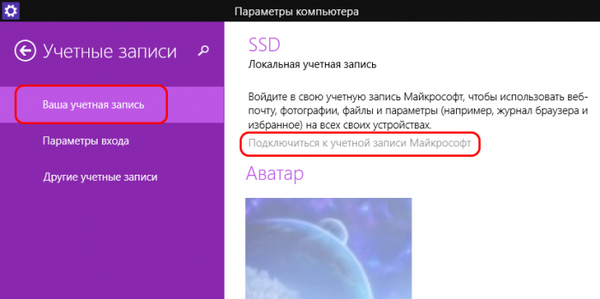

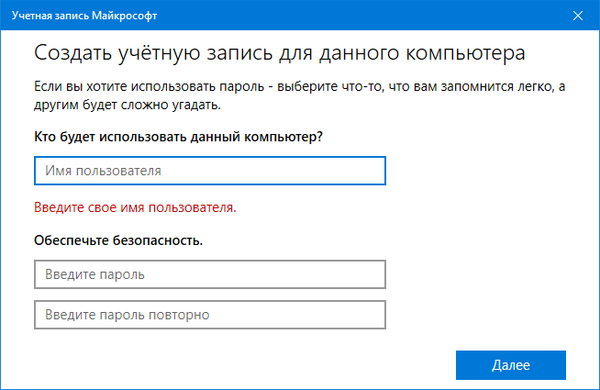
Zresetuj istniejące konta Microsoft
Jeśli zakaz łączenia kont Microsoft powinien dotyczyć zarówno nowych, jak i starych użytkowników, przed zastosowaniem omówionego powyżej ustawienia zasad grupy konieczne jest, aby tacy starzy użytkownicy zalogowali się na swoich kontach i zmienili je na lokalne.
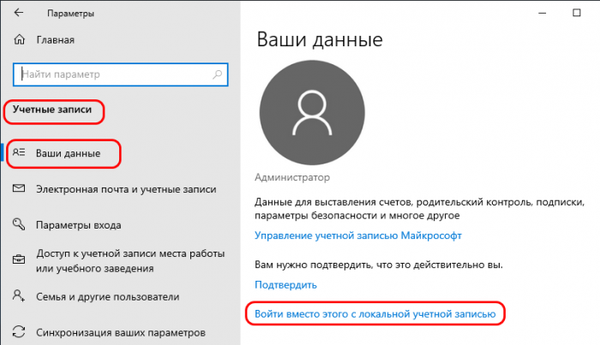
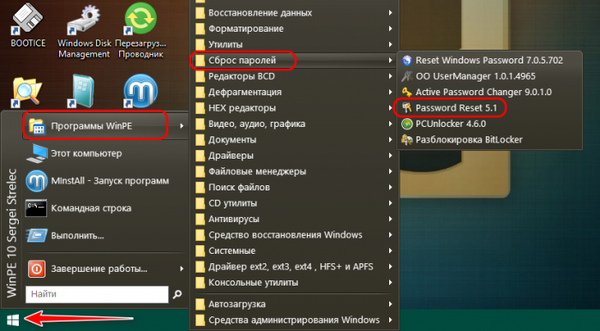
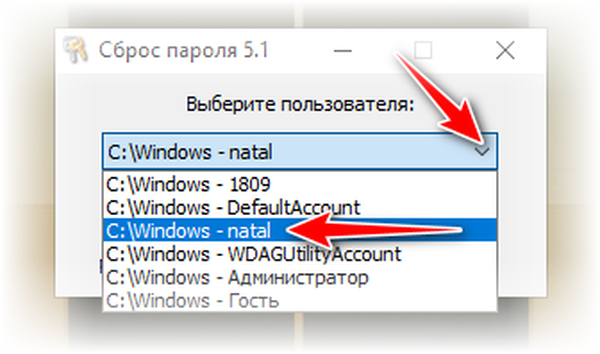
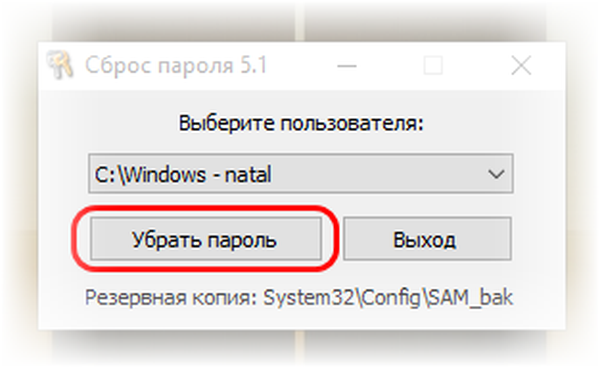
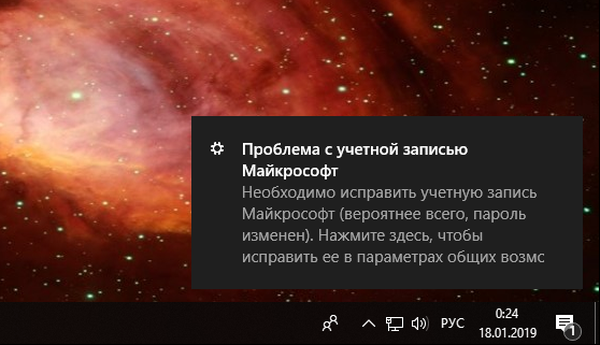

Tagi artykułu: LiveDisk LiveDisk autorstwa Sergei Strelec Kontrola rodzicielska i ograniczenia użytkowników